Windows7环境下Java运行环境JDK的配置
1、在“计算机”上点右键,点“属性”,打开计算机的系统窗口。然后点击左侧的“高级系统设置”,打开系统属性。

2、点击系统属性下面的“环境变量”按钮,对环境变量进行配置
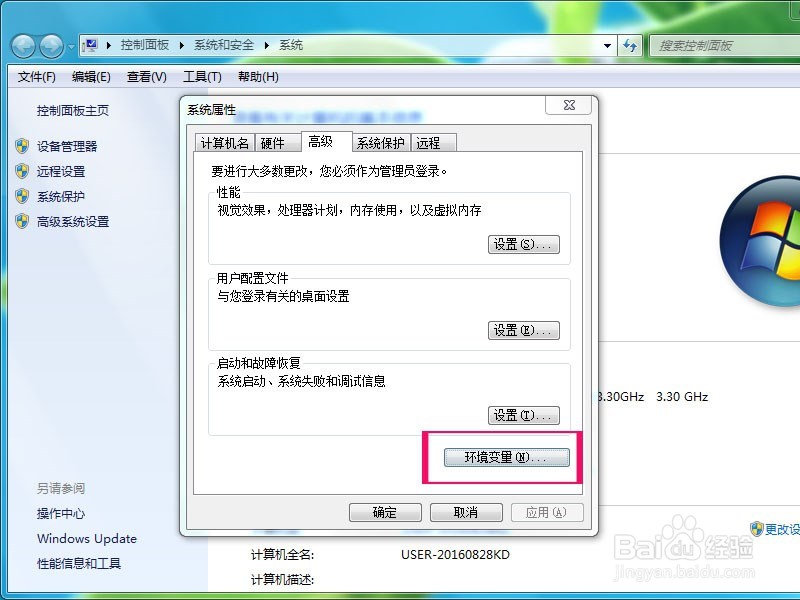
3、先是点击“新建”按钮,新建系统变量,新建的变量名是“JAVA_HOME”,变量值是“G:\Java\jdk1.8.0_101”,这儿的变量值是我的JDK的安装路径,大家可以选择自己的安装路径。

4、点击“编辑”按钮,对系统变量Path进行编辑,在变量值的最前面加上“%JAVA_HOME%\bin;%JAVA_HOME%\jre\bin”。

5、点击“新建”按钮,新建CLASSPATH系统变量,变量值是“.;%JAVA_HOME%\lib;%JAVA_HOME%\lib \dt.jar;%JAVA_HOME%\lib\tools.jar”。

6、以上对环境变量的设置已经结束,是否成功,需要进行测试。在运行中输入cmd打开命令窗口。
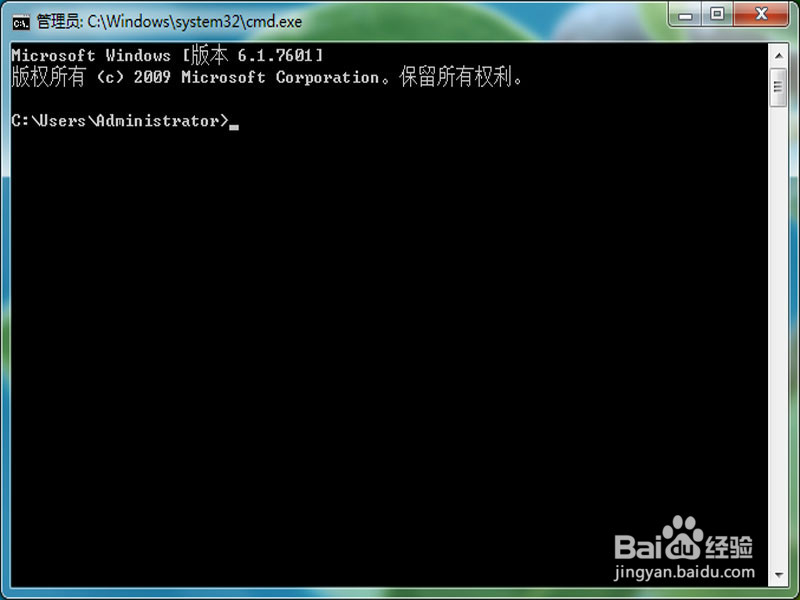
7、在命令窗口中,依次输入java,javac,java -version,来测试环境变量设置是否成功,如果成功显示效果如下所示。


